1) seleccionar las columnas de datos
2) darte al iconito de gráficos
3) elegir el tipo de gráfico que quieres
4) ¡tadáaa! Fin.
Lo más habitual es hacer un gráfico de los datos de una columna frente a los de otra columna, y para eso hay que elegir el gráfico de "XY (dispersión)".
Luego se elige el "subtipo" y ya está.
Resultado:
Vale, no está mal. Pero es un poco feúcho
Vamos a hacer ahora algo un poquitito más decente.
En los gráficos de Excel se puede pinchar en casi todo, y dar formato a las cosas, pero generalmente por separado. Es decir, puedes dar formato a un eje pinchando sobre el eje. Dar formato a los puntos pinchando sobre los puntos, etc.
Por ejemplo, puedes dar formato al fondo ese gris soso que viene por defecto, pinchando en el fondo (no en las rayitas de división, que entonces puedes dar formato a éstas).
Pues bien: Botón derecho en el fondo > Formato del área de trazado. Aquí puedes elegir los bordes y el color del área, y queda muy bonito darle a Efectos de relleno y elegir. Yo, por ejemplo, he cogido 2 colores, y efecto en diagonal, para que quede más clara la gráfica, pero que a la vez quede elegante.
Después, podemos cambiar las líneas de división, que son muy toscas, pinchando sobre ellas y eligiendo Formato de las líneas de división. Por ejemplo, las pongo discontinuas.
Después, podemos añadir título a los ejes y al gráfico (si no lo hemos hecho antes): botón derecho en el fondo > Opciones de gráfico
La leyenda ocupa mucho, y se puede mover a un sitio donde moleste menos, además de editarla de igual forma que el fondo.
También se pueden editar todos los rótulos que aparecen, colores, fuentes, etc.
Y luego viene una cosa bastante útil: pinchando en los puntitos o rayas de los datos, hay otras opciones:
· Se puede cambiar la forma y tamaño y color y todo de los puntos y de las rayas
· Se puede cambiar el tipo de gráfico
· Se puede cambiar los datos de origen
· Yyyy, se puede "Agregar línea de tendencia", que es muy útil. Esta línea te da la tendencia que tienen los datos, para poder extrapolar, o sacar conclusiones cuando las gráficas son liosas. Es decir, si los datos "crees" que siguen una distribución exponencial o lineal o lo que sea, con esta gráfica se ajustan a una sola línea y a una ecuación.
Es decir: Pinchar en los puntos > Agregar línea de tendencia > Pestaña Opciones > Elegir "Presentar ecuación en el gráfico" y "Presentar el valor R cuadrado en el gráfico".
Pues añadiendo eso y cambiando alguna cosita, se llega a algo como así, que es igual, pero tiene mejor pinta, ¿no? O al menos no es como todas, jeje.
Mmm, igual está un poco hortera con tanto colorín, pero bueno.
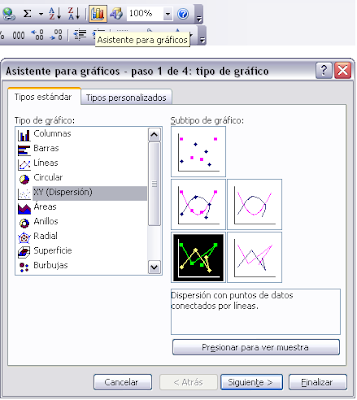





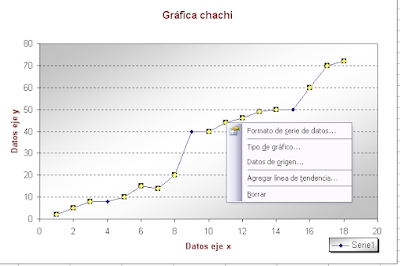

















¡Gracias! ha sido realmente útil, sobre todo la parte de "embellecer" los gráficos, que no se encuentra ordenada bajo ese epígrafe en ninguna otra parte :)
ResponderEliminarUna pregunta más (los lectores nunca tenemos suficiente...) ¿Hay alguna forma de colocar ejes verticales, y de que esos ejes no sean homogeneos? Es decir, que no aparezcan necesariamente cada diez o cada veinte datos, sino que puedas decidir que uno aparezca sobre el elemento 9 y el siguiente sobre el 15. Mil gracias.
¡Buenos días!
ResponderEliminar1) De nada, un placer :D
2) Me encaaanta tu nick, jeje, que todo el mundo suele poner "Anónimo", y no referencias tan chulas como Frank Grimes ¡¡Jr.!!
3) Respecto a la pregunta:
Hasta donde llegan mis conocimientos, no hay una forma "elegante" de hacer eso que dices, pero:
a) Pinchando en el eje X > Formato de ejes > Pestaña Escala se puede elegir la opción Escala Logarítmica (dudo que casualmente sea el caso que quieres...)
b) Acabo de probar y no queda mal, aunque sea cutre: puedes insertar líneas verticales con autoformas (Insertar > Imagen > Autoformas), colocarlas donde quieras, y darles después un formato que te guste (punteadas, rectas, finas...).
No se me ocurre nada más, espero que te sirva.
¡Un saludo!
Creo que este asunto de las líneas lo he visto explicado en este Blog:
ResponderEliminarhttp://wwwcapacitaciononline.blogspot.com
Espero que te sirva!
Muchas gracias, Valentina!
ResponderEliminarDesde luego, yo intento poner un granito de arena para ayudar a quien pueda, pero hay gente que pone camiones llenos de arena, jejeje.
Un saludo,
ElSrX
Como se pueden poner varias graficas en la misma representacion? Por ejemplo, en el eje vertical izquierdo "M" y "n", horizontal "r" y vertical derecho "t". Siendo M(r), n(r) y t(r).
ResponderEliminarMuchas gracias, espero que no sea mucho lio
Un saludo,
Eteete
Hola,
ResponderEliminarcon el gráfico de dispersión se pueden representar todas las funciones que quieras frente a otra, es decir: M(r), n(r), t(r) y las que sean, frente a "r" (sin más que seleccionar por un lado la columna de "r" y por otro lado el bloque de columnas del resto antes de darle al gráfico).
Eso sí, hasta donde llegan mis conocimientos o las capacidades del Excel 2003, creo que no se pueden poner gráficas en ambos ejes verticales, o que tengan distintas escalas en los ejes verticales, pero que se representen en la misma gráfica.
Que a lo mejor sí se puede, pero yo lo he intentado de todas las formas posibles, ¡y nada!
Si alguna vez encuentro cómo, lo pondré, jeje.
Un saludo,
ElSrX